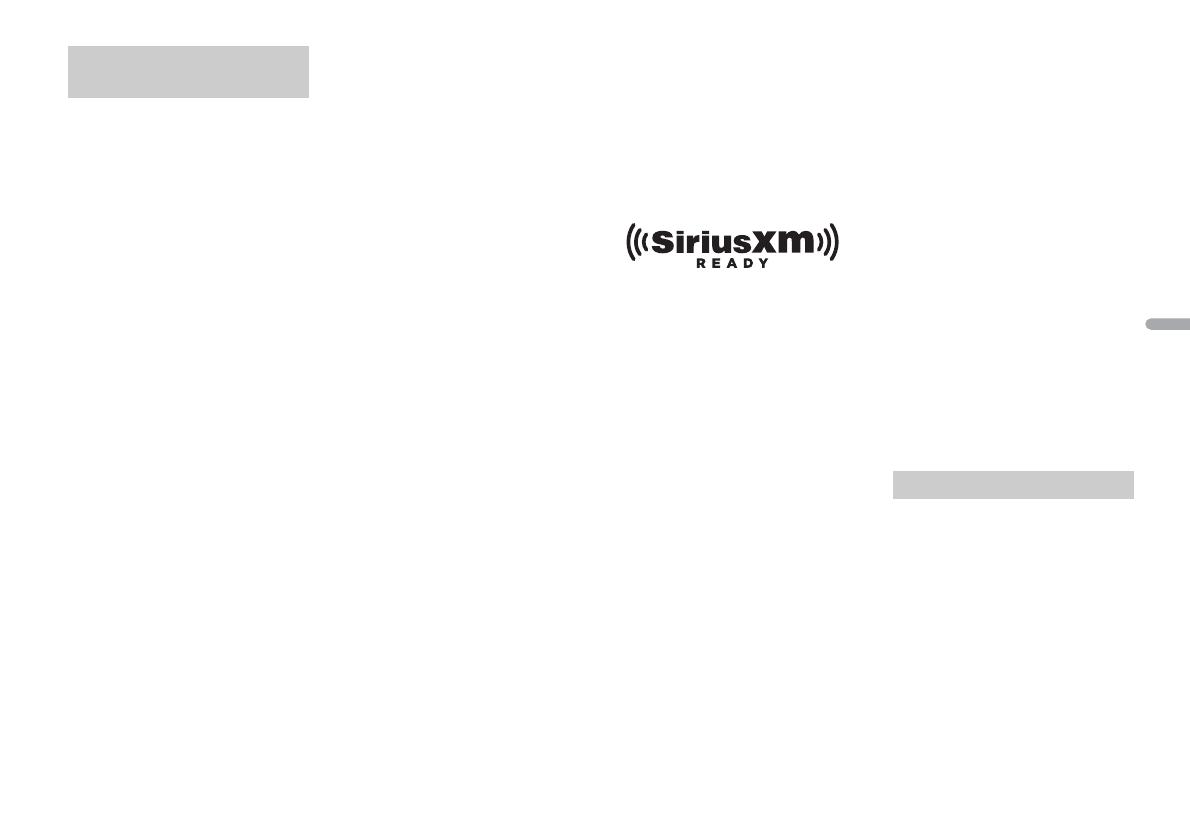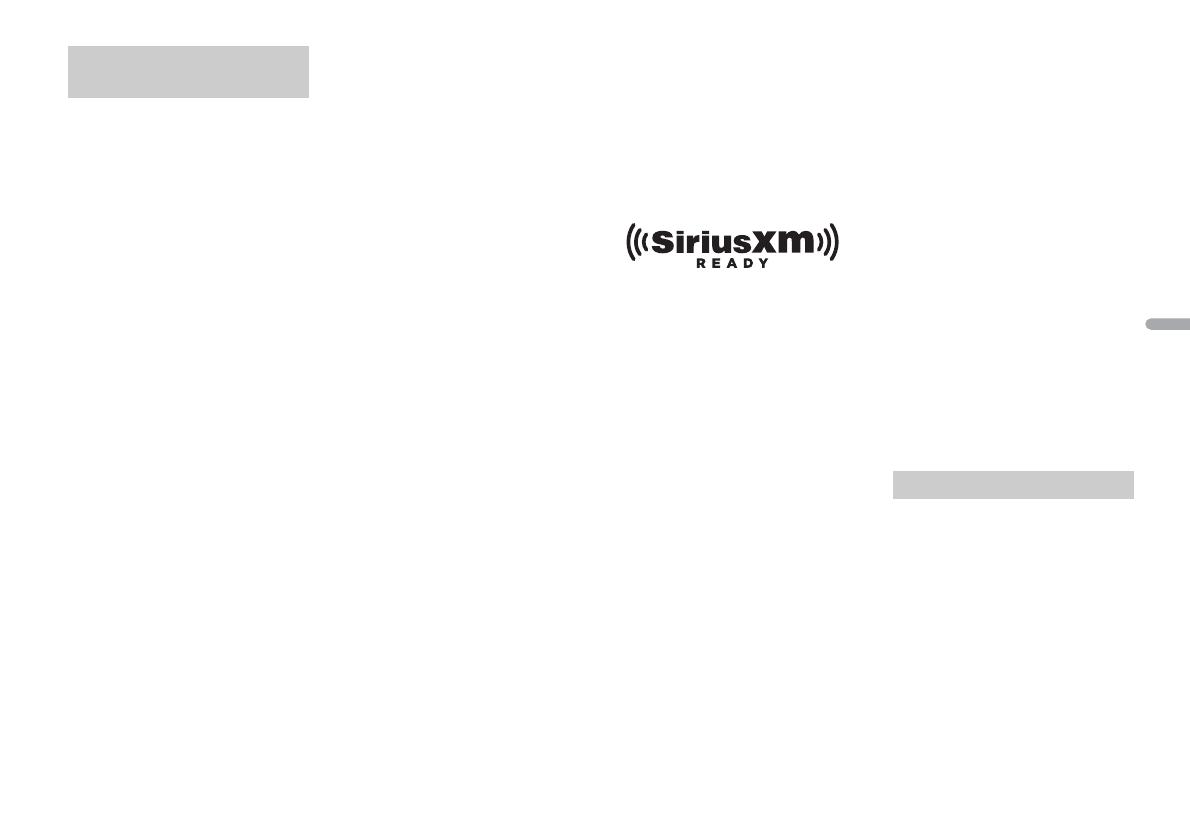
31Es
Bluetooth
La marca literal y los logotipos Bluetooth® son
marcas registradas propiedad de Bluetooth SIG,
Inc., y cualquier uso de dichas marcas por
PIONEER CORPORATION se hace bajo licencia.
Otras marcas y nombres comerciales son
propiedad de sus respectivos propietarios.
iTunes
Apple e iTunes son marcas comerciales
de Apple Inc., registradas en los EE.UU.
y en otros países.
WMA
Windows Media es una marca registrada o
una marca de fábrica de Microsoft
Corporation en los Estados Unidos y/u
otros países.
Este producto incluye tecnología
propiedad de Microsoft Corporation, y no
se puede usar ni distribuir sin una licencia
de Microsoft Licensing, Inc.
FLAC
Copyright © 2000-2009 Josh Coalson
Copyright © 2011-2014 Xiph.Org
Foundation
La redistribución y el uso en formas de
código fuente y binaria, con y sin
modificaciones, se permiten siempre que
se cumplan las condiciones siguientes:
–Las redistribuciones de código fuente
deben conservar el aviso anterior de
derechos de autor, esta lista de
condiciones y el siguiente descargo de
responsabilidad.
–Las redistribuciones en forma binaria
deben reproducir el aviso anterior de
derechos de autor, esta lista de
condiciones y el siguiente descargo de
responsabilidad y/o los demás materiales
entregados con la distribución.
–No se podrán usar el nombre de Xiph.org
Foundation ni los nombres de sus
contribuyentes para avalar o
promocionar productos generados a
partir de este software sin el permiso
específico previo por escrito.
LOS TITULARES DE LOS DERECHOS DE
AUTOR Y LOS CONTRIBUYENTES
ENTREGAN ESTE SOFTWARE “TAL CUAL”, Y
SE RECHAZAN LAS GARANTÍAS EXPRESAS
O TÁCITAS, INCLUIDAS, ENTRE OTRAS, LAS
GARANTÍAS IMPLÍCITAS DE
COMERCIABILIDAD Y APTITUD PARA UN
FIN EN PARTICULAR EN NINGÚN CASO, LA
FUNDACIÓN NI LOS CONTRIBUYENTES
SERÁN RESPONSABLES POR DAÑOS
DIRECTOS, INDIRECTOS, INCIDENTALES,
ESPECIALES, EJEMPLARES O
CONSECUENTES (INCLUIDA, ENTRE OTRAS,
LA ADQUISICIÓN DE BIENES O SERVICIOS
SUSTITUTOS; PÉRDIDA DE USO, DATOS O
LUCRO CESANTE; NI INTERRUPCIÓN
COMERCIAL) INDEPENDIENTEMENTE DE LA
CAUSA O LA TEORÍA DE
RESPONSABILIDAD, YA SE DEBA A
OBLIGACIÓN CONTRACTUAL,
EXTRACONTRACTUAL O
RESPONSABILIDAD ESTRICTA (SEA POR
NEGLIGENCIA O NO) QUE SURJA EN
ALGUNA MEDIDA POR EL USO DE ESTE
SOFTWARE, INCLUSO SI SE HA ADVERTIDO
DE LA POSIBILIDAD DE DICHO DAÑO.
iPod & iPhone
iPhone, iPod, iPod classic, iPod nano y
iPod touch son marcas comerciales de
Apple Inc., registradas en los EE. UU. y
en otros países.
Lightning es una marca comercial de
Apple Inc.
“Made for iPod” y “Made for iPhone”
significan que un accesorio electrónico
ha sido diseñado para ser conectado
específicamente a un iPod o a un
iPhone, respectivamente, y ha sido
homologado por quien lo desarrolló para
cumplir con las normas de
funcionamiento de Apple. Apple no es
responsable del funcionamiento de este
Copyright y marcas
comerciales
aparato ni de que cumpla con las
normas de seguridad y reguladoras.
Tenga presente que el empleo de este
accesorio con un iPod o iPhone puede
afectar la operación inalámbrica.
Android & Google Play
Android, Google Play y el logotipo de
Google Play son marcas comerciales de
Google Inc.
Radio satelital SiriusXM
Sirius, XM y todas las marcas y logotipos
relacionados son marcas comerciales de
Sirius XM Radio Inc. Todos los derechos
reservados.
Radio por Internet Pandora®
PANDORA, el logotipo de PANDORA y la
imagen comercial Pandora son marcas
comerciales o registradas de Pandora
Media, Inc. y se usan con su permiso.
Pandora solo está disponible en algunos
países. Ingrese a
http://www.pandora.com/legal
para obtener más información.
MIXTRAX
MIXTRAX es una marca comercial de
PIONEER CORPORATION.
Tecnología HD Radio™
Tecnología HD Radio fabricada bajo
licencia de iBiquity Digital Corporation.
Patentes de EE.UU. y de otros países. HD
Radio™ y los logotipos de HD, HD Radio y
del arco son marcas comerciales propiedad
de iBiquity Digital Corp.
Spotify®
SPOTIFY y el logotipo de Spotify son
marcas comerciales registradas de Spotify
AB. Es necesario tener dispositivos
digitales móviles compatibles y una
suscripción premium, cuando estén
disponibles, consulte https://
www.spotify.com.
T-Kernel 2.0
Este producto usa el código fuente de T-
Kernel 2.0 bajo T-License 2.0 otorgada por
T-Engine Forum (www.tron.org).
MP3
Copyright (C) 1998-2009 PacketVideo
Bajo licencia de Apache, versión 2.0 (la
“Licencia”); no puede usar este archivo a
menos que cumpla con la licencia.
Puede obtener una copia de la licencia en
http://www.apache.org/licenses/LICENSE-
2.0
A menos que lo solicite la ley o esté
acordado por escrito, el software
distribuido bajo la Licencia se distribuye A
BASE “TAL COMO ES”, SIN GARANTÍAS NI
CONDICIONES DE NINGÚN TIPO, expresas
o implícitas.
Consulte la Licencia para conocer los
permisos específicos del idioma y las
limitaciones bajo la Licencia.
Generalidades
Fuente de alimentación: 14,4 V cc (posible
entre 10,8 V y 15,1 V)
Sistema de conexión a tierra: tipo negativo
Consumo máximo de corriente: 10,0 A
Dimensiones (An. × Al. × Prof.):
D
Bastidor: 178 mm× 100 mm ×
165 mm
Cara anterior: 170 mm × 96 mm ×
16 mm
Peso: 1,3 kg
Audio
Salida de potencia máxima:
Especificaciones